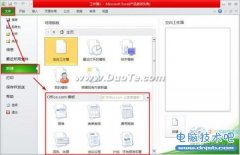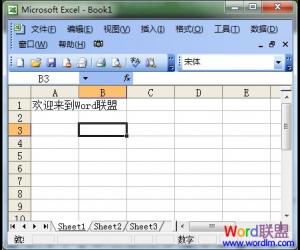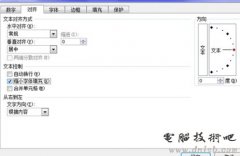Excel转换成VCF全攻略【图文详解】
发布时间:2015-11-19 22:08:06作者:知识屋
VCF是Windows系统中Outlook软件的名片存储格式,一般用于Outlook名片和手机通讯录等。在很多时候,我们会将用户通讯资料记录在Excel表格中,然而想将这些通讯资料存储在手机和Outlook上就比较麻烦了。所以此时,我们需要将Excel表格转换成VCF的格式。在网上找了很久都没找到相关的软件和转换方法,这里电脑技术吧就来亲自为大家分享一下思路和方法,希望能够帮到大家!
第一种Excel转VCF方法:
直接在Excel中点“文件”-->另存为,“保存类型”选择“CSV(逗号分隔)(*.csv)”,文件名任起,点“确定”。将文件导入到Outlook中,进入Outlook地址簿中,点击“文件”-->导出-->名片,默认的扩展名就是VCF,任起一个文件名即可。
第二种Excel转VCF方法:
1、首先将EXCEL的里面的格式通讯录做成Outlook Experss所识别的.txt文档格式,并导入Outlook Experss电话簿中。将Excel表中内容调整如下:
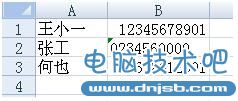
2、将表中内容复制到txt文档中;

3、再将txt文档内容复制到Word中;

4、将Outlook Express所识别的格式导出,以制作其所识别的txt格式(Outlook Express所在位置如下图);
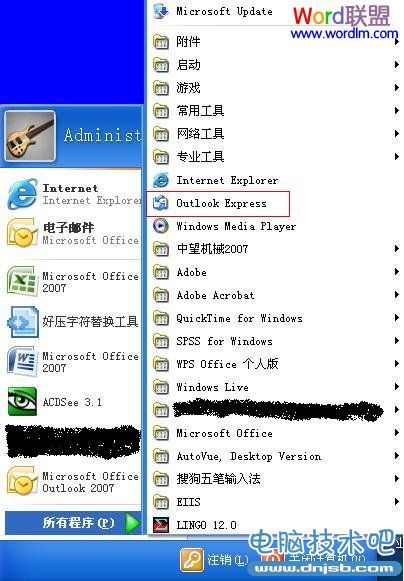
5、自建一条记录,并将其导出成txt格式文本;

6、导出步聚,选择“文本文件(以逗号分隔)”,导出;
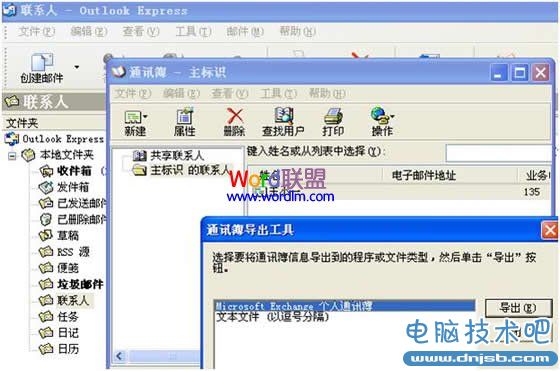
7、选择txt文档格式保存;
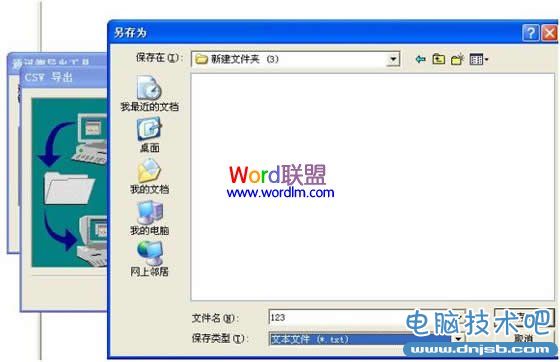
8、复制所导出文件中的分隔符号“,”;

9、使用Word中的批量替代功能,将内容转成所需格式和字符;
10、将Word中的通讯录内容,复制到txt文档中,并保存!(注意:txt文档首行,为导入时的识别字段,勿乱改!)
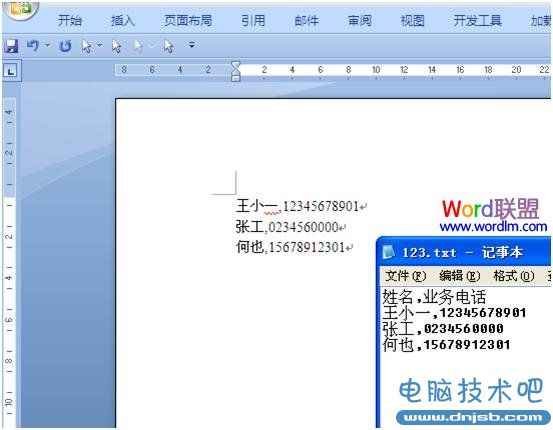
11、将outlook express通讯簿的内容清空;

12、打开通讯簿“文件”-“导入”-“其它通讯簿”;

13、选择“文本文件(以逗号分隔)”选项导入所保存的txt文档;
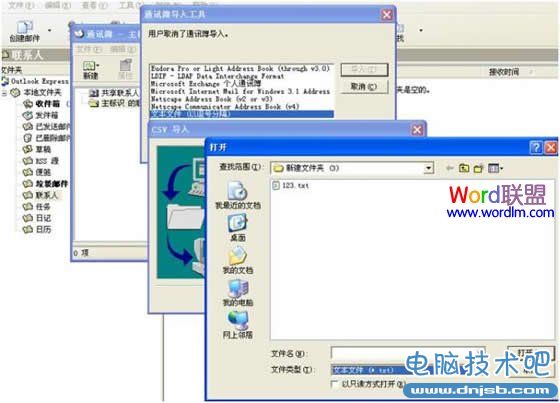
14、导入中;

15、导入成功后关闭outlook express;

16、再将outlook express的电话簿导入到outlook 2007的联系人中。并从此中导出.vcf格式文件打开outlook2007,并打开导入和导出向导,并选择“从另一程序或文件导入”;按下图选择;
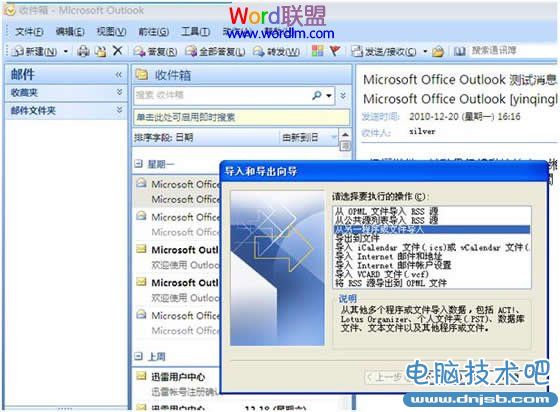
17、选择“Outlook Express...”项,并一直选择“下一步”;

18、直至选择“是”;
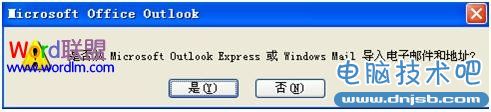
19、等待导入中
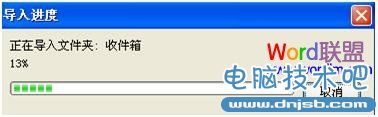
20、成功导入后图片;
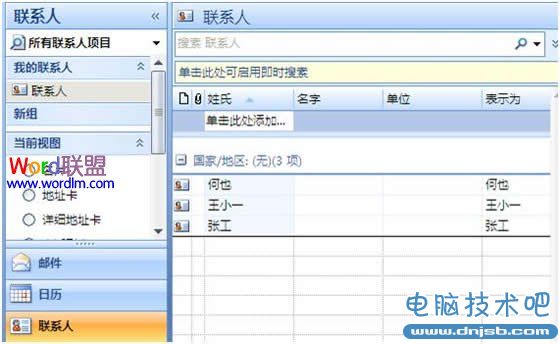
21、转换名片发送的形式导成vcf格式在联系人内容中,CTR+A全选所有数据,单击右键,并选“作为名片发送”;
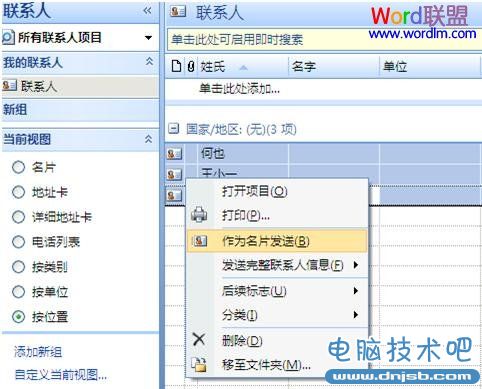
22、效果如下:
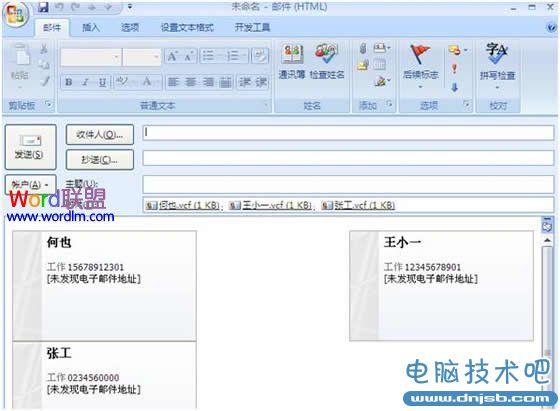
23、将附件全选复制:
![]()
24、粘贴到文件夹中即可!

此时,就已经将Excel转成VCF格式了,虽然步骤有点多,比较麻烦,但总比你一个一个手动录入要好得多吧!
知识阅读
软件推荐
更多 >-
1
 Excel输入身份证号 如何在Excel表格中输入身份证号
Excel输入身份证号 如何在Excel表格中输入身份证号2013-01-23
-
2
Excel表格的制作方法
-
3
Excel sumif函数的用法基础知识【实例分享】
-
4
Excel中如何冻结单元格?冻结单元格在哪里?
-
5
Excel表格中选择性粘贴的使用方法大全
-
6
利用Excel做上市公司财务报表分析系统
-
7
Excel2007表格中利用现有的控件生成条形码
-
8
Excel2003/2007如何中删除重复数据、重复行
-
9
Excel2010表格中制作工资条技巧
-
10
Excel表格的基本操作163招技巧